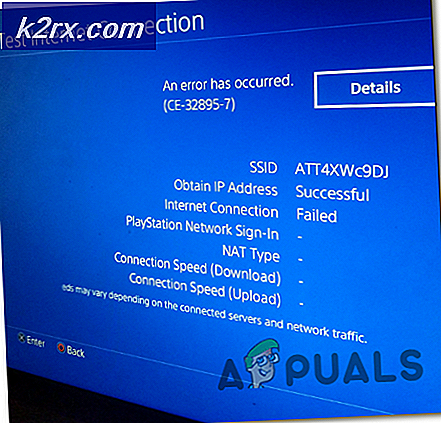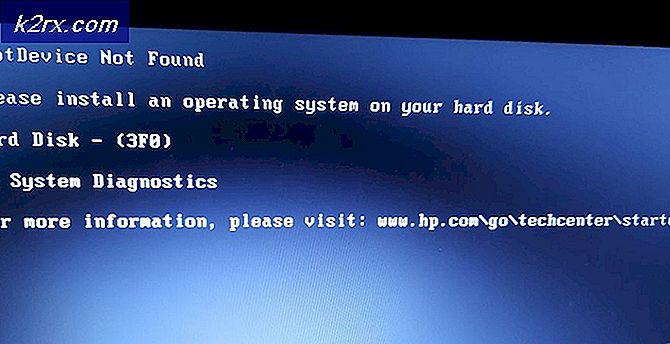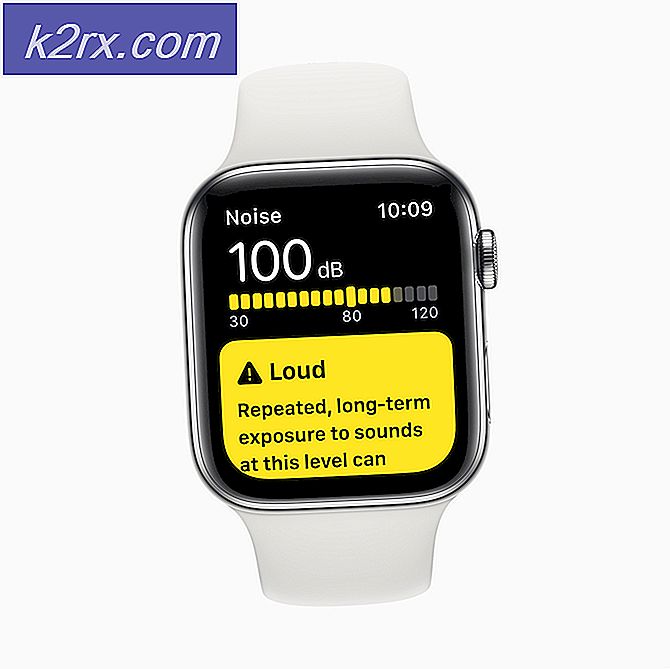Khắc phục: Ứng dụng này đang ngăn chặn việc tắt máy
Một số người dùng Windows đang báo cáo rằng một ứng dụng đang ngăn việc tắt máy. Hầu hết người dùng bị ảnh hưởng đang báo cáo rằng không có tên nào được liên kết với ứng dụng (chỉ là một biểu tượng) khi "Ứng dụng này đang ngăn chặn việc tắt máy" lỗi xuất hiện. Thông báo lỗi này xuất hiện khi bạn cố gắng tắt Windows và có ứng dụng của bên thứ ba chứa dữ liệu chưa được lưu. Hành vi này được báo cáo là xảy ra trên Windows 7, Windows 8.1 và Windows 10.
Điều gì đang gây ra thông báo lỗi "ứng dụng đang ngăn chặn việc tắt máy"?
Chúng tôi đã điều tra vấn đề cụ thể này bằng cách xem xét các báo cáo người dùng khác nhau và các chiến lược sửa chữa mà những người dùng bị ảnh hưởng nhiều nhất đã triển khai thành công để giải quyết vấn đề.
Nguyên nhân chính khiến thông báo lỗi cụ thể này (“Ứng dụng này đang ngăn chặn việc tắt máy” xuất hiện) khi các ứng dụng có dữ liệu chưa được lưu vẫn được mở bên trong hệ điều hành của bạn. Dưới đây là danh sách với các thủ phạm điển hình được biết là gây ra thông báo lỗi cụ thể này:
Nếu bạn đang tìm cách giải quyết hoặc phá vỡ "Ứng dụng này đang ngăn chặn việc tắt máy" lỗi, bài viết này sẽ cung cấp cho bạn một số bước khắc phục sự cố. Ở bên dưới, bạn sẽ tìm thấy một số phương pháp mà những người dùng khác trong tình huống tương tự đã sử dụng để ngăn thông báo cảnh báo xuất hiện (bằng cách xử lý ứng dụng chịu trách nhiệm hoặc bằng cách tắt hoàn toàn lời nhắc cảnh báo.
Các phương pháp được sắp xếp theo hiệu quả và mức độ nghiêm trọng. Nếu bạn muốn một quy trình xâm lấn tối thiểu, hãy sử dụng các phương pháp từ 1 đến 3. Nếu bạn đang tìm kiếm một phương pháp đảm bảo rằng bạn sẽ không gặp lại thông báo lỗi, hãy sử dụng phương pháp cuối cùng.
Phương pháp 1: Đóng tất cả các ứng dụng có dữ liệu chưa được lưu
Nếu bạn có thể tìm thấy chương trình được tham chiếu trong cảnh báo tắt máy, bạn có thể giải quyết thông báo cảnh báo bằng cách mở chương trình xử lý dữ liệu chưa được lưu và đóng nó. Để thực hiện việc này, chỉ cần nhấp vào Hủy, sau đó mở chương trình có trách nhiệm và lưu các thay đổi trước khi thử lại quy trình Tắt máy.
Tất nhiên, các bước này không áp dụng được nếu bạn đang xử lý một ứng dụng nền hoặc bạn không thể tìm ra quy trình nào đang gây ra sự cố.
Cập nhật: Nếu bạn thấy thông báo cảnh báo này với máy in Brother hoặc máy fax (thuộc Ứng dụng trợ giúp máy in Brother), nó cũng có thể có nghĩa là một bản cập nhật có sẵn cho trình điều khiển của nó. Trong trường hợp này, bạn sẽ có thể cập nhật nó qua thanh thông báo.
Nếu phương pháp này không thể áp dụng hoặc bạn đang tìm kiếm một phương pháp loại bỏ hoàn toàn thông báo cảnh báo, hãy chuyển xuống phương pháp tiếp theo bên dưới.
Phương pháp 2: Kết thúc nhiệm vụ qua Trình quản lý tác vụ
Như một số người dùng đã báo cáo, sự cố cũng có thể xảy ra với một ứng dụng nền. Điều này khá phức tạp vì bạn không có cách nào rõ ràng để xử lý dữ liệu chưa được lưu để buộc thông báo lỗi biến mất. Có một số thủ phạm phổ biến được biết đến là nguyên nhân gây ra hành vi cụ thể này - hầu hết là Máy in & Máy fax Brother trình điều khiển và trình điều khiển máy in tương tự chỉ hoạt động ở chế độ nền.
Một số người dùng bị ảnh hưởng đã quản lý để giải quyết vấn đề bằng cách sử dụng Quản lý công việc để đóng quy trình có trách nhiệm. Dưới đây là hướng dẫn nhanh về cách thực hiện việc này:
- nhấn Ctrl + Shift + Esc để mở Trình quản lý tác vụ. Sau đó, đi đến Quy trình và tìm kiếm quy trình có biểu tượng giống như biểu tượng được đề cập trong cảnh báo.
- Nhấp chuột phải vào quá trình bạn cần đóng và chọn Kết thúc nhiệm vụ.
- Ngay sau khi quá trình phản hồi bị vô hiệu hóa, bạn sẽ có thể hoàn tất quá trình tắt máy mà không gặp phải lỗi "Ứng dụng này đang ngăn chặn việc tắt máy" cảnh báo.
Nếu phương pháp này không thể áp dụng được hoặc bạn đang tìm cách vĩnh viễn để tắt thông báo cảnh báo, hãy chuyển xuống phương pháp tiếp theo bên dưới.
Phương pháp 3: Sử dụng Trình xem sự kiện để tìm quy trình chịu trách nhiệm cho thông báo cảnh báo
Nếu bạn nghi ngờ rằng một quy trình ứng dụng chịu trách nhiệm cho việc giữ lại nhưng bạn không thể tìm ra quy trình nào, thì có một cách sẽ cho phép bạn tìm ra chính xác ứng dụng nào đang gây ra sự cố.
Một số người dùng thấy mình trong tình huống tương tự đã báo cáo rằng họ có thể sử dụng Trình xem sự kiện để tìm ra ứng dụng chịu trách nhiệm cho thông báo cảnh báo.
Dưới đây là hướng dẫn nhanh về cách sử dụng Trình xem sự kiện để tìm ra quy trình chịu trách nhiệm về"Ứng dụng này đang ngăn chặn việc tắt máy"tin nhắn cảnh báo:
- Bắt đầu tắt máy như bạn thường làm.
- Khi bạn nhìn thấy"Ứng dụng này đang ngăn chặn việc tắt máy"cảnh báo nhắc nhở, nhấn vào Huỷ bỏ nút để thoát khỏi hoạt động tắt máy.
- nhấn Phím Windows + R để mở hộp thoại Chạy. Sau đó, gõ “Eventvwr.msc” và nhấn Enter để mở Trình xem sự kiện tiện ích.
- Bên trong Trình xem sự kiện tiện ích, sử dụng menu bên trái để chọn Nhật ký Windows. Sau đó, nhấp đúp vào Ứng dụng để đưa ra Ứng dụng sự kiện trong ngăn bên phải.
- Bên trong Ứng dụng , tìm kiếm một sự kiện có trạng thái “Ứng dụng sau đây đã cố phủ quyết việc tắt máy”bên trong Chung tab (dưới danh sách các sự kiện). Vì bạn vừa buộc thông báo cảnh báo xuất hiện nên nó phải là một trong những danh sách đầu tiên vì thứ tự mặc định là theo ngày / giờ.
- Bạn sẽ có thể tìm thấy tệp thực thi gây ra thông báo cảnh báo được liệt kê sau dấu hai chấm. Trong trường hợp bạn không nhận ra nó, hãy Google nó và bạn sẽ có thể tìm thấy chương trình gắn liền với nó.
- Khi bạn quản lý để xác định ứng dụng chịu trách nhiệm, hãy nhấn Ctrl + Shift + Esc mở Quản lý công việc. Sau đó, đi đến Quy trình và đóng ứng dụng chịu trách nhiệm.
Nếu phương pháp này không thể áp dụng và bạn đang tìm kiếm một phương pháp có thể ngănỨng dụng này đang ngăn chặn việc tắt máy ” thông báo cảnh báo không bao giờ xuất hiện nữa, hãy chuyển xuống phương pháp tiếp theo bên dưới. Nếu bạn không thể tìm thấy bất kỳ ứng dụng nào, hãy kiểm tra xem bạn có ứng dụng “Dịch vụ Máy in Brother” hay không vì ứng dụng này được cho là nguyên nhân gây ra sự cố khi tắt máy. Tìm nó và gỡ cài đặt / vô hiệu hóa nó như đã chỉ ra ở trên.
Phương pháp 4: Sử dụng Registry Editor để ngăn cảnh báo
Có một cách lâu dài sẽ cho phép bạn thoát khỏi "Ứng dụng này đang ngăn chặn việc tắt máy" tin nhắn cảnh báo. Phương pháp này liên quan đến việc sử dụng một bản hack Registry Editor để lập trình hệ điều hành của bạn nhằm đảm bảo rằng tất cả phần mềm đang mở bao gồm dữ liệu chưa được lưu sẽ tự động đóng ngay khi bạn bắt đầu quy trình tắt trong Windows. Trước khi tiếp tục, hãy đảm bảo tạo một bản sao lưu sổ đăng ký của bạn trong trường hợp có sự cố xảy ra và bạn có thể sao lưu sổ đăng ký.
Mặc dù điều này chắc chắn rằng bạn sẽ không nhận được cảnh báo nữa, nhưng nó cũng có khả năng khiến bạn mất một số dữ liệu chưa được lưu nếu bạn bắt đầu nhầm quy trình tắt trước khi bạn sẵn sàng.
Dưới đây là hướng dẫn nhanh về cách ngăn chặn “Ứng dụng này đang ngăn chặn việc tắt máy”Được thay đổi bằng cách sửa đổi Sổ đăng ký:
- nhấn Phím Windows + R để mở hộp thoại Chạy. Sau đó, gõ "Regedit" và hãy nhấn Đi vào để mở Registry Editor.
- Bên trong Registry Editor, sử dụng ngăn bên trái để điều hướng đến vị trí sau:
Máy tính \ HKEY_CURRENT_USER \ Bảng điều khiển \ Máy tính để bàn
Ghi chú: Bạn có thể điều hướng trực tiếp đến vị trí này bằng cách dán vị trí trực tiếp vào thanh điều hướng ở đầu màn hình Registry Editor và nhấn Đi vào.
- Khi bạn đến đúng vị trí, hãy chuyển sang ngăn bên phải và nhấp chuột phải vào một khoảng trống. Sau đó, chọn Mới> Chuỗi giá trị và đặt tên cho nó AutoEndTasks.
- Nhấp đúp vào giá trị Chuỗi mới được tạo (AutoEndTasks) và đặt dữ liệu giá trị thành 1. Sau đó nhấn vào Đồng ý để lưu các thay đổi.
- Đóng Registry Editor và khởi động lại máy tính của bạn để lưu các thay đổi.
- Ở lần khởi động tiếp theo, giá trị chuỗi mới được tạo (AutoEndTask) sẽ đảm bảo tất cả phần mềm sẽ tự động đóng ngay khi bạn nhấp vào Tắt - ngay cả khi chúng chứa dữ liệu chưa được lưu.